Опытные пользователи выделяют несколько способов, как полностью удалить Вайбер с компьютера — с помощью встроенных возможностей или стороннего софта. Ошибка многих людей в том, что они ограничиваются обычным удалением с помощью функционала системы. Но этих действий недостаточно, ведь для полной деинсталляции Viber с компьютера учетную запись необходимо деактивировать. Поговорим об этом подробнее.
Как удалить Вайбер с компьютера: способ №1
Чтобы полностью удалить Viber с компьютера, начните с функционала самого приложения. Учтите, что подходы к удалению отличаются в зависимости от операционной системы — Mac или Windows. Рассмотрим алгоритм действий для каждого из вариантов.
MAC
Если в вашем распоряжении ПК с MAC, начните с удаления учетной записи, а после этого полностью деинсталлируйте Вайбер с компьютера. Алгоритм действий такой:
- Войдите в приложение Viber.
- Перейдите в Настройки .
- Выберите раздел Конфиденциальность .
- Войдите в Учетную запись и жмите Деактивировать .
После этого кликните на кнопку Mac Finder и войдите в папку Программы. Там один раз жмите на папку Viber. После этого переместите ее в Корзину и очистите последнюю. В дальнейшем для повторной установки программы ее необходимо загрузить на официальном сайте и активировать на MAC.
Как удалить вайбер с компьютера
Windows
По-иному обстоит ситуация, если необходимо полностью удалить Вибер с компьютера на Windows. В таком случае алгоритм действий имеет следующий вид:
- Войдите в Viber.
- Перейдите в Настройки .
- Кликните на ссылку Безопасность и конфиденциальность .
- Найдите Деактивировать Viber на компьютере и выберите последний пункт (Отключить учетную запись).

Далее остается полностью удалить Вайбер на компьютере. Для решения этой задачи сделайте такие шаги:
- перейдите в Пуск , а далее в Панель управления ;
- выберите раздел Программы и компоненты, где можно удалить софт;
- найдите в перечне программ Вайбер;
- жмите по названию программы и выберите вариант Удалить (кнопка находится вверху списка);

Этих действий достаточно, чтобы полностью убрать программу с компьютера. Учтите, что при выполнении последних шагов (без деактивации) учетная запись сохраняется в системе и на других устройствах. В дальнейшем можно загрузить и снова установить подходящую версию Вайбер с официального сайта и активировать софт.
Помните также, что не всегда необходимо предпринимать такие радикальные шаги и бывает достаточно просто выйти из Вайбера.
Как полностью убрать Viber с ПК: способ №2
Рассматривая варианты, как удалить Вайбер с компьютера, нельзя забывать о файле в папке с приложением. Чтобы полностью деинсталлировать программу, сделайте следующее:
- Найдите на ПК папку, в которую был установлен Viber. Для этого отыщите иконку Вайбер на рабочем столе, кликните на нее правой кнопкой мышки и перейдите в раздел Свойства. После этого можно посмотреть расположение программы.
- Войдите в папку и отыщите в ней файл с названием uninstall.exe.
- Запустите файл от имени Администратора, чтобы полностью удалить Вайбер с компьютера. Для этого кликните на ссылку правой кнопкой и выберите соответствующий пункт.
Дождитесь, пока ПО полностью не удалиться с компьютера. При этом учетная запись автоматически сохраняется на других устройствах. В случае необходимости можно установить ПО и пользоваться им в обычном режиме.
Дополнительный метод
Еще один способ — полностью удалить Вайбер с помощью специальной программы. Чтобы убрать приложение с компьютера, установите CCleaner. Указанное ПО помогает не только убрать ненужный софт, но и подчистить его «хвосты». Для решения задачи сделайте следующее:
- запустите программу;
- войдите в раздел Сервис ;
- перейдите в Удаление программ ;
- найдите Вайбер;
- кликните на ссылку Деинсталляция .

В отличие от обычного способа CCleaner помогает полностью удалить лишние данные, которые остались в реестре или файловой системе.
Для ОС Linux можно использовать Gnome Software. Откройте эту утилиту, выберите нужный софт (Вайбер), жмите на него и выберите Удалить. Следующим шагом подтвердите действие путем ввода пароля суперпользователя.
Источник: messenge.ru
Удаляем приложение Viber для Windows с ПК
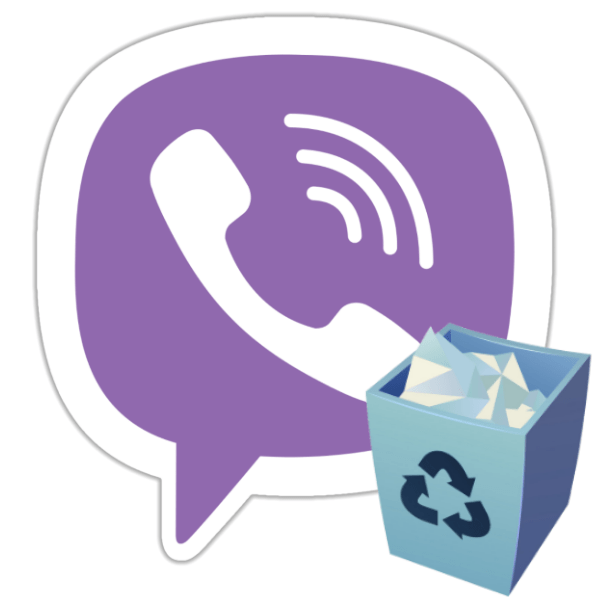
Деинсталляция приложения-клиента Viber c компьютера или ноутбука, функционирующего под управлением Windows, очень редко вызывает какие-либо затруднения у пользователей. Если же при решении задачи возникли сложности, ознакомьтесь со следующей статьёй, где описано три самых простых и эффективных способа удаления мессенджера.
Как деинсталлировать Viber для Windows
Удалять приложение Viber целесообразно, если вы больше не планируете использовать тот или иной ПК в качестве инструмента, позволяющего получить доступ в систему обмена информацией. В случае когда приостановка эксплуатации мессенджера в среде Виндовс планируется временно, достаточно деактивировать клиент, что даст возможность впоследствии быстро вернуть работоспособность Вайбера на компьютере, если такая необходимость возникнет.
Ни удаление, ни деактивация программы-клона мобильных вариантов Viber с компьютера или ноутбука не влияет на работу мессенджера, инсталлированного на других девайсах пользователя.
Способ 1: Софт для удаления программ
Чтобы реализовать наиболее эффективный метод удаления Viber для Windows, необходимо задействовать специализированный софт, предназначенный для полной деинсталляции программ и автоматической очистки операционной системы от их остатков в виде «мусорных» файлов и неверных ключей реестра.
В инструкции мы задействуем одного из лучших представителей указанного ПО – Revo Uninstaller. Это средство способно деинсталлировать как мессенджер, установленный в результате распаковки дистрибутива, полученного с официального сайта Viber, так и приобретенную в Microsoft Store версию, а также может стать действенным решением вопроса устранения последствий неправильного/неудачного удаления приложения.
Для эффективного выполнения следующих рекомендаций сначала скачайте, установите и запустите Рево Анинсталлер.
Удаление Viber, загруженного с официального сайта разработчиков мессенджера
- В правом верхнем углу главного окна Revo Uninstaller кликните по значку «Деинсталлятор», а затем отыщите название мессенджера в списке установленного на компьютере ПО.
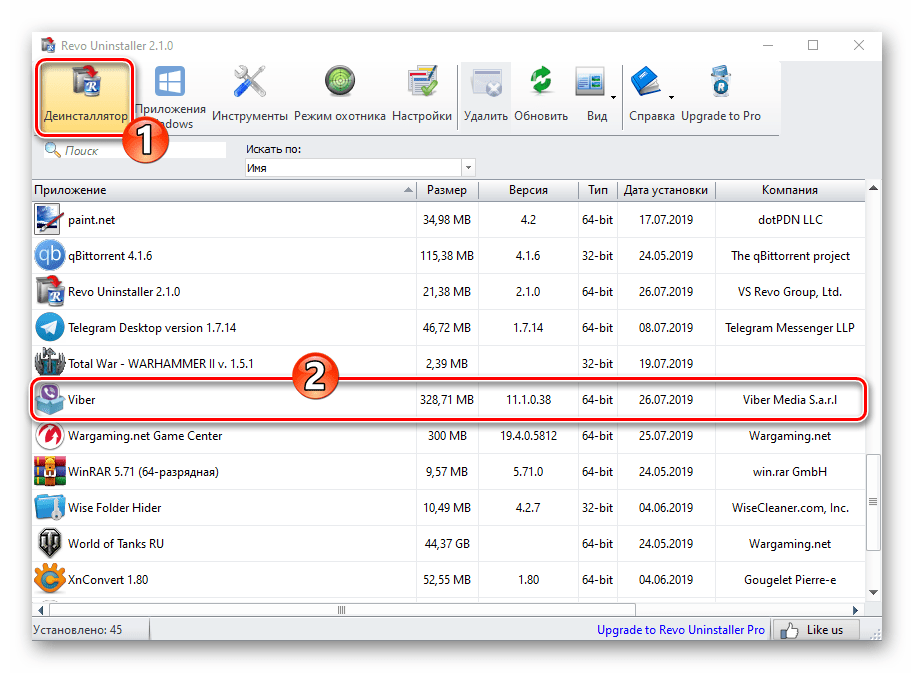
- Щелчком мыши выделите строчку «Viber», а затем кликните по кнопке «Удалить», расположенной в меню сверху.
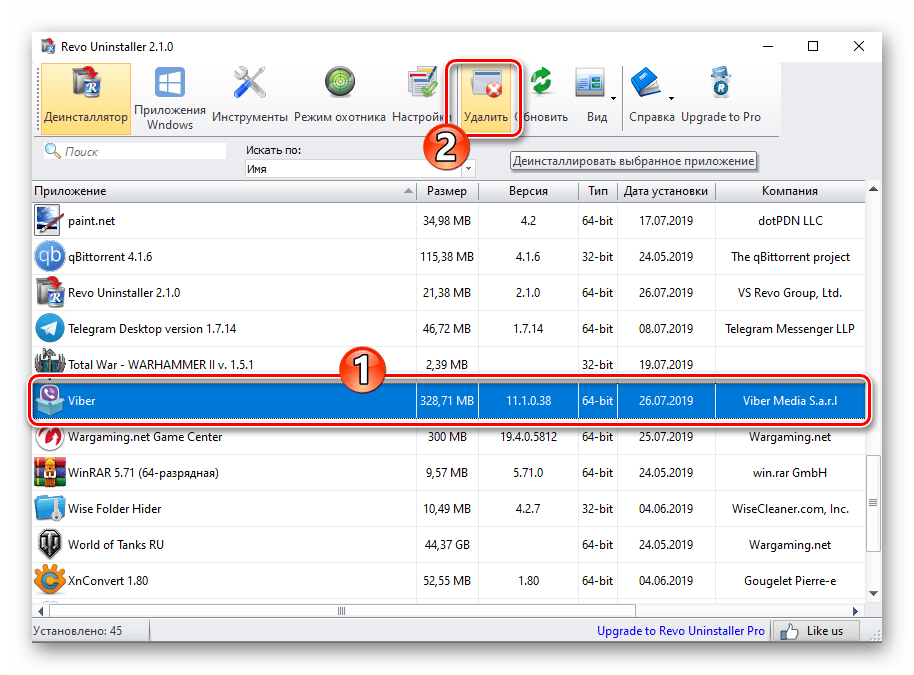
- Результатом выполнения предыдущего пункта инструкции станет запуск деинсталлятора Вайбер. Щёлкните «Удалить» в его окне,
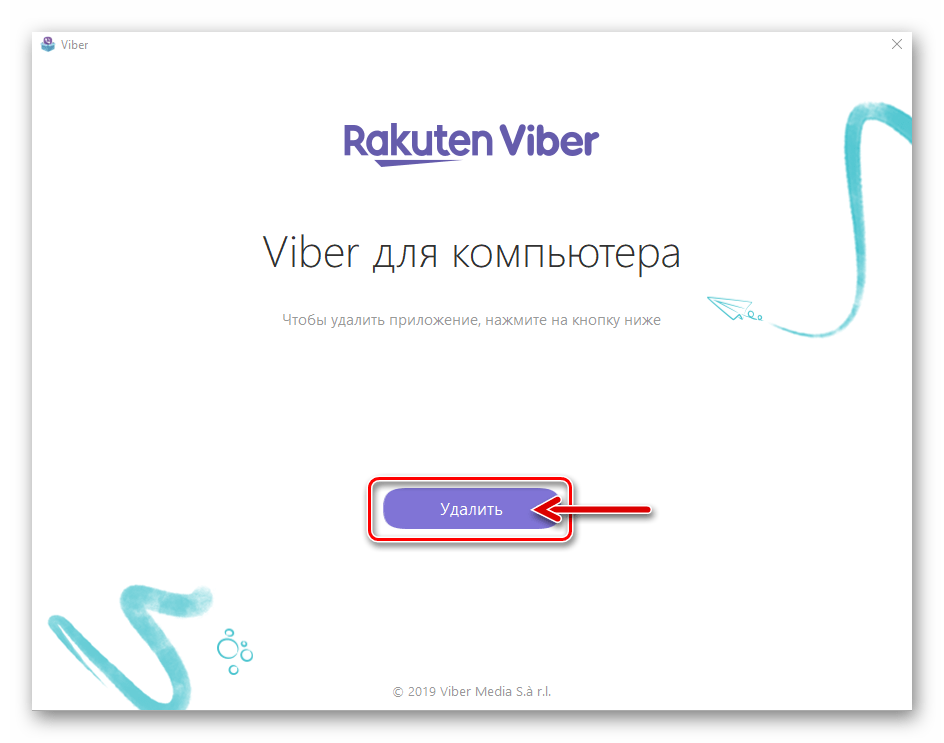
а затем ожидайте завершения работы инструмента. 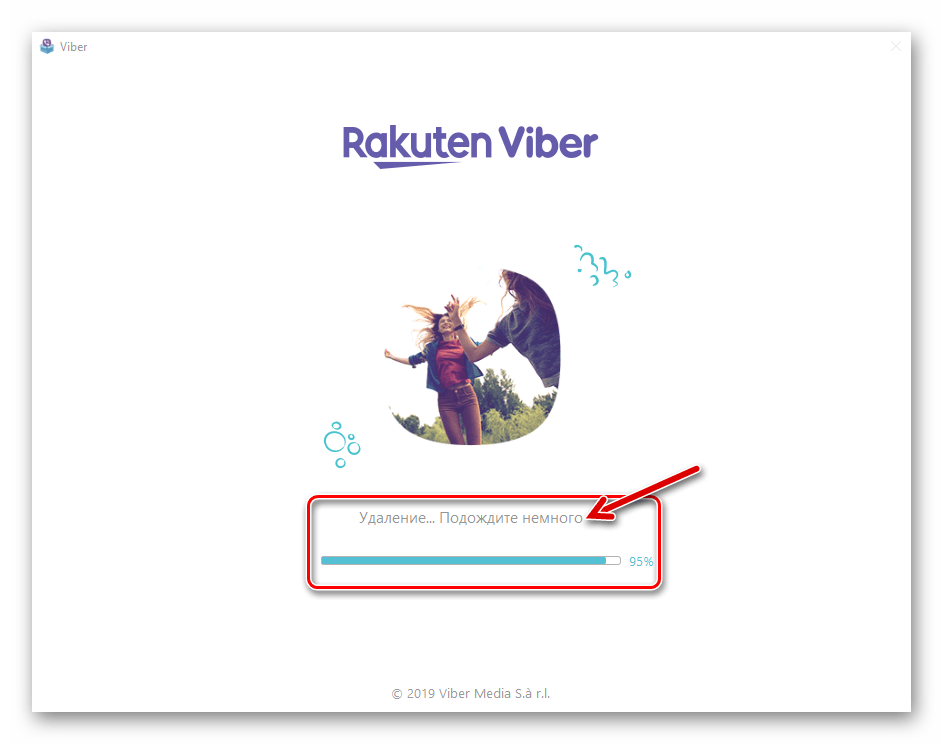
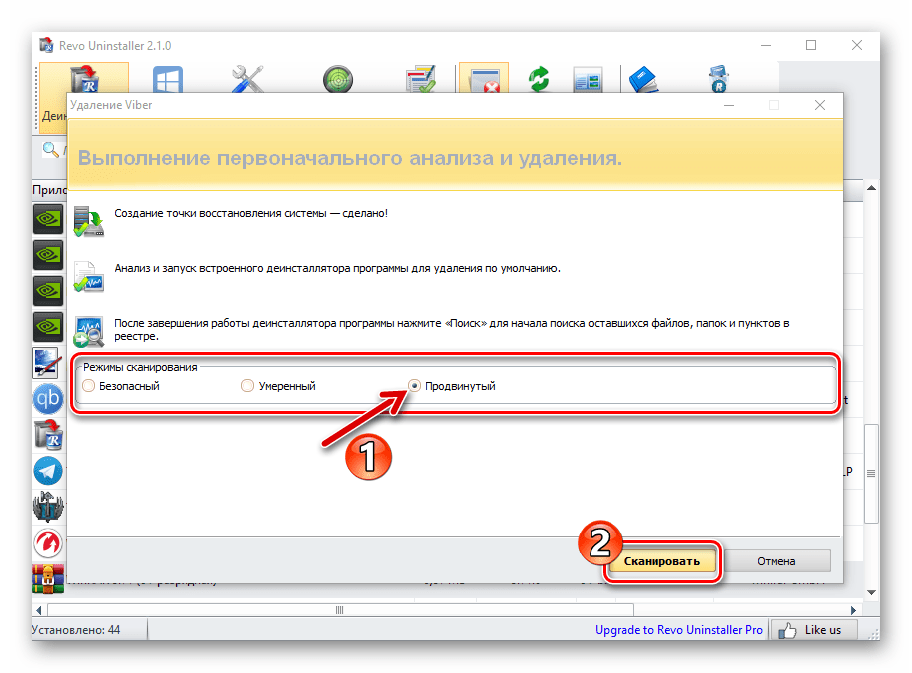 Ожидайте, пока поиск «следов» удалённого мессенджера будет окончен.
Ожидайте, пока поиск «следов» удалённого мессенджера будет окончен. 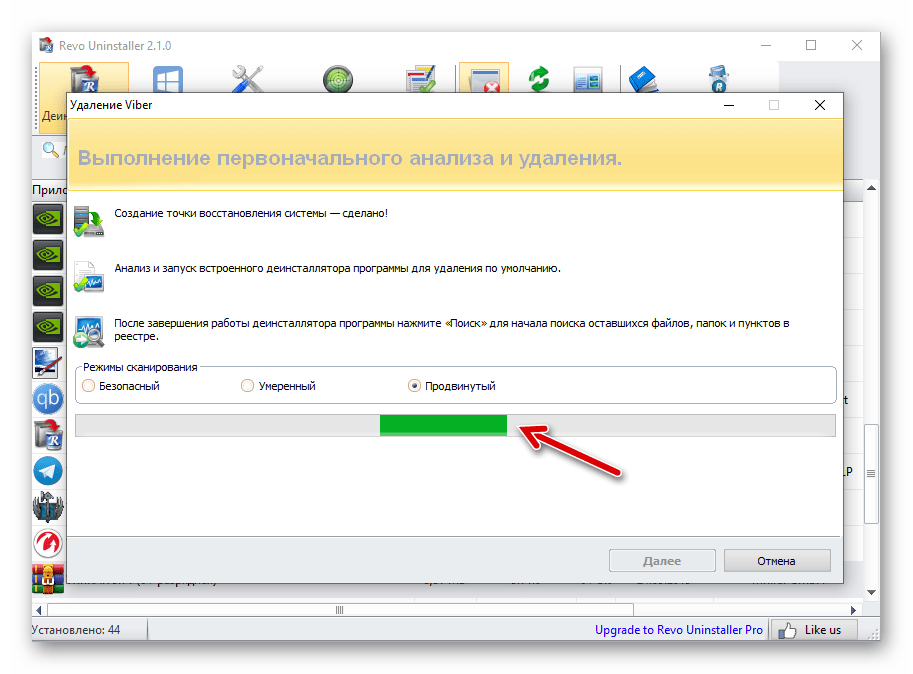
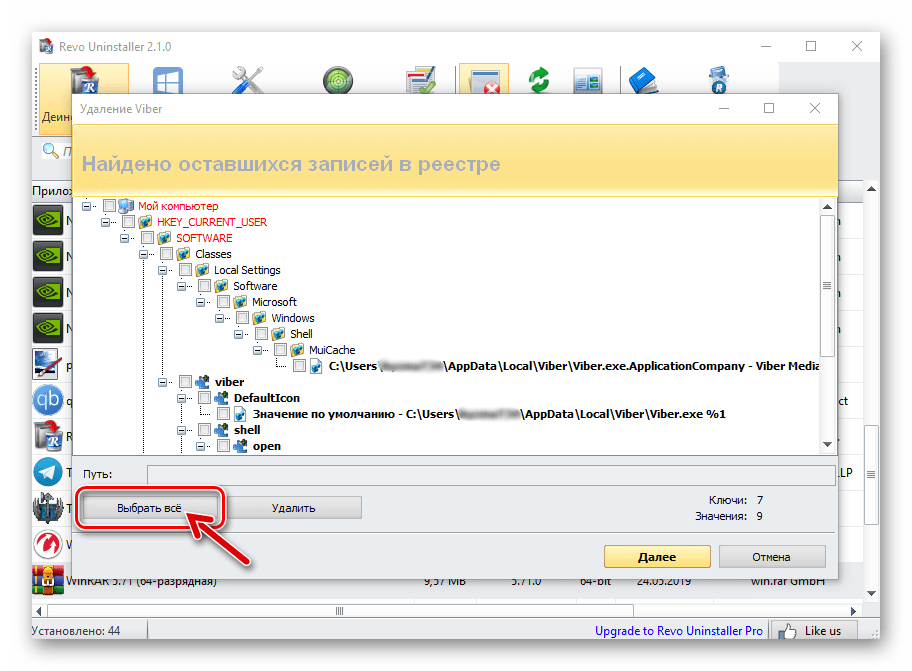 Далее нажмите «Удалить» и подтвердите поступивший запрос.
Далее нажмите «Удалить» и подтвердите поступивший запрос. 
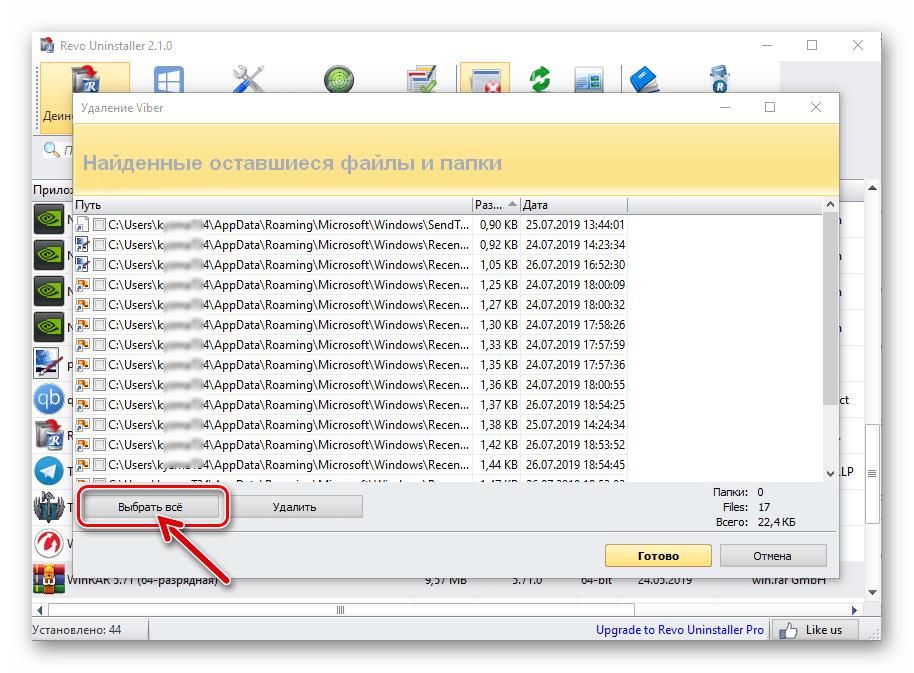 и затем «Удалить» под перечнем обнаруженных средством «следов» Вайбера. Для начала очистки щёлкните «Да» в появившемся окошке-запросе.
и затем «Удалить» под перечнем обнаруженных средством «следов» Вайбера. Для начала очистки щёлкните «Да» в появившемся окошке-запросе. 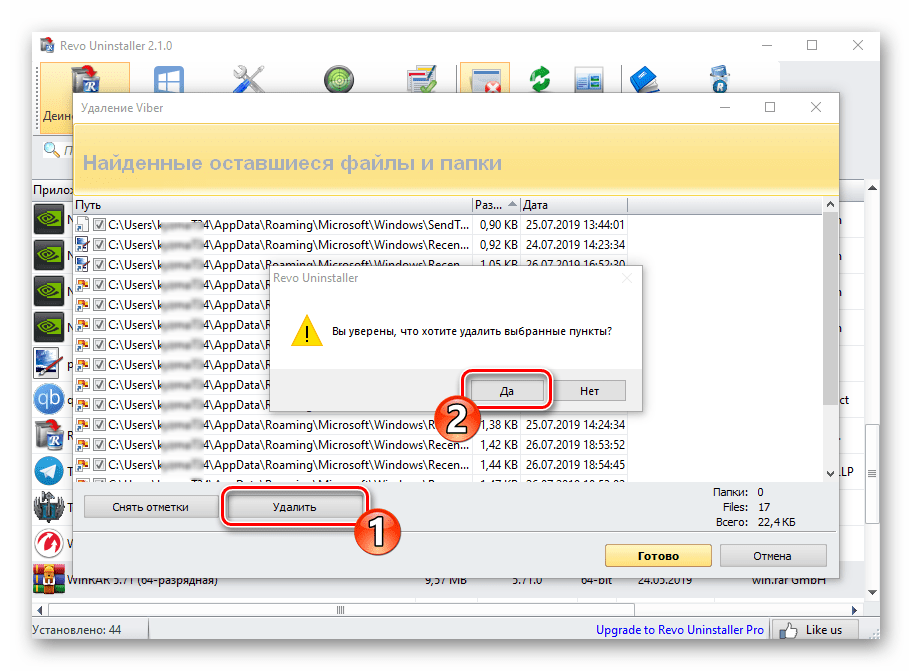
Удаление Viber, полученного из Microsoft Store
- Запустите Рево Анинсталлер и кликните по вкладке «Приложения Windows» из меню вверху главного окна средства.
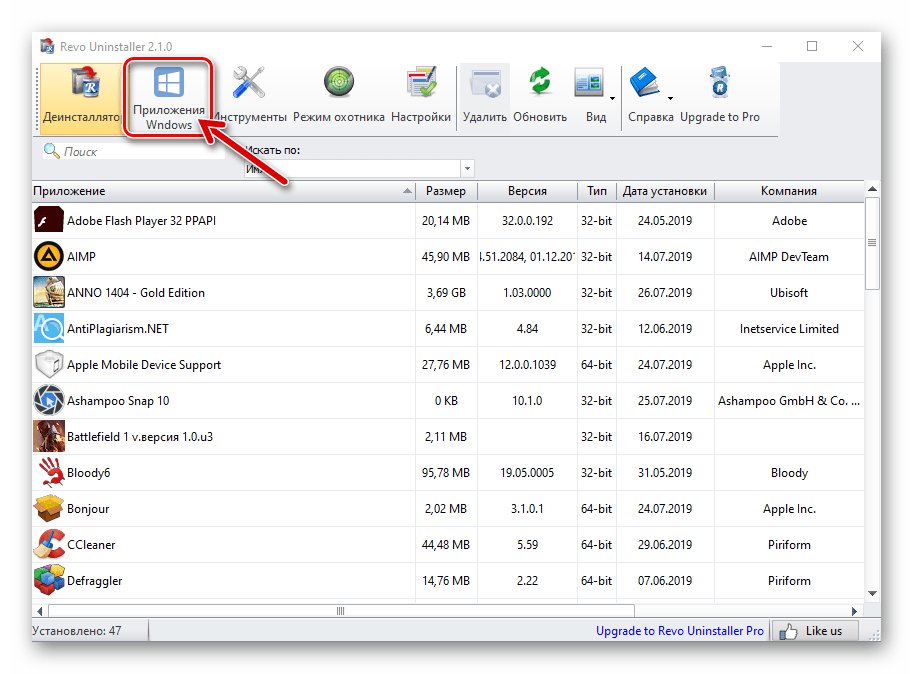
- Найдите наименование мессенджера в перечне приложений, поставляемых в комплекте с ОС и приобретенных в Microsoft Store.
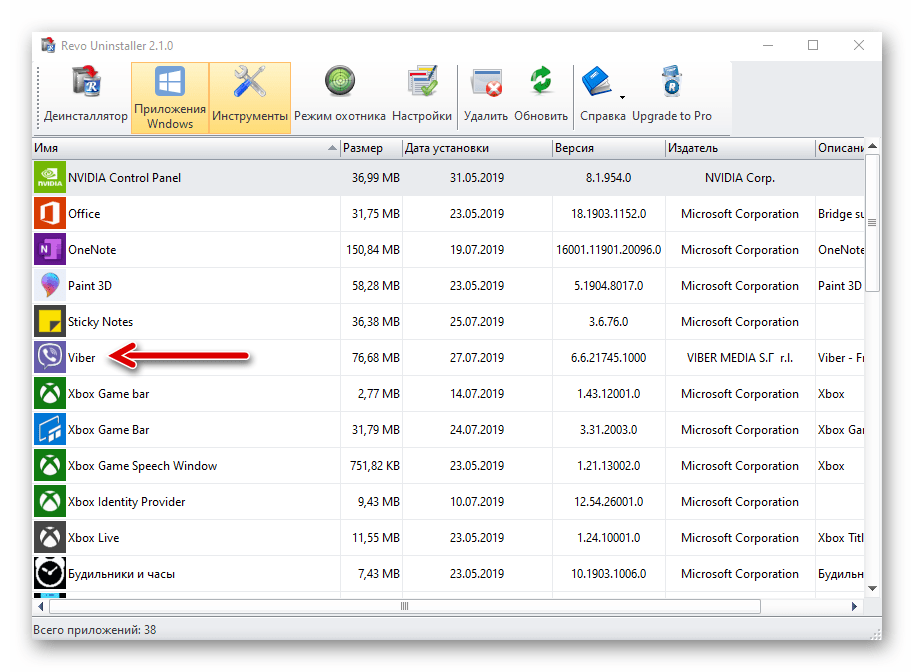
- Кликните по строчке «Viber», таким образом выделяя ее, а затем нажмите «Удалить» в верхней части окна Revo Uninstaller.
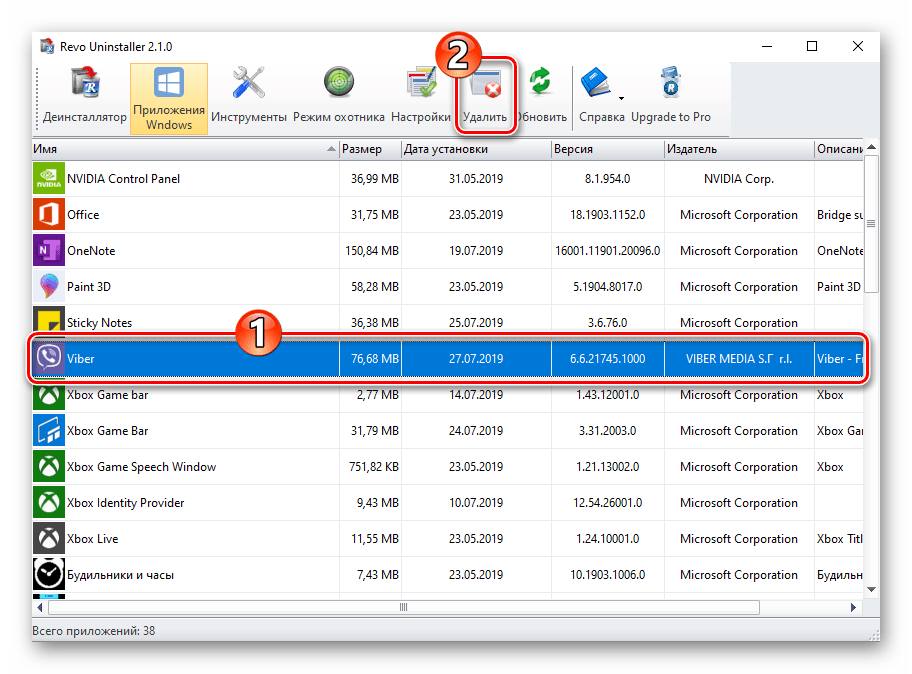
- Подтвердите свои намерения, щёлкнув «Да» в отобразившемся окошке-запросе.
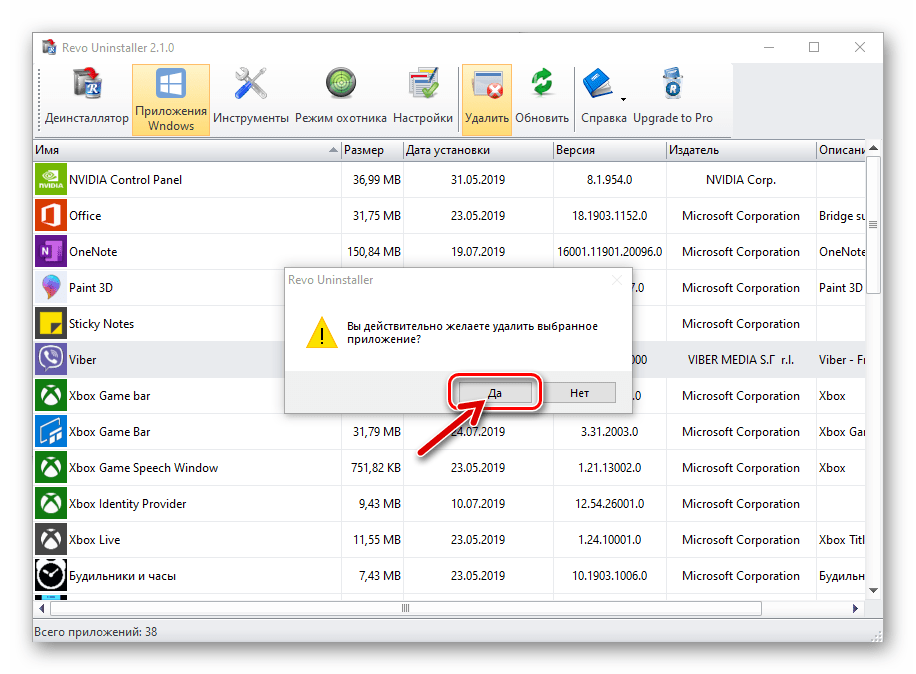
- Немного подождите, пока деинсталлятор проведет необходимые операции.
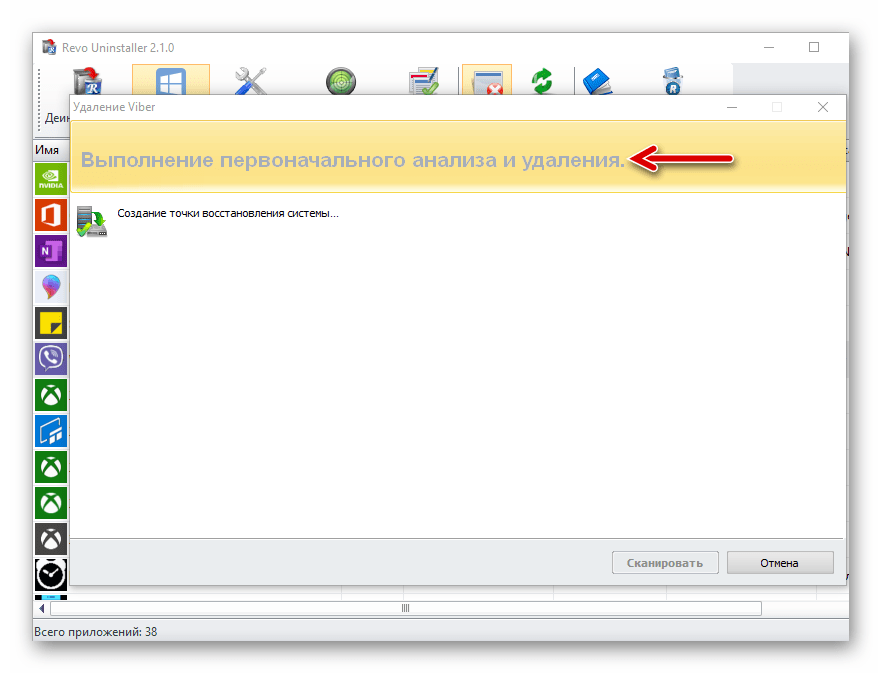
- В следующем окне кликните «Сканировать».
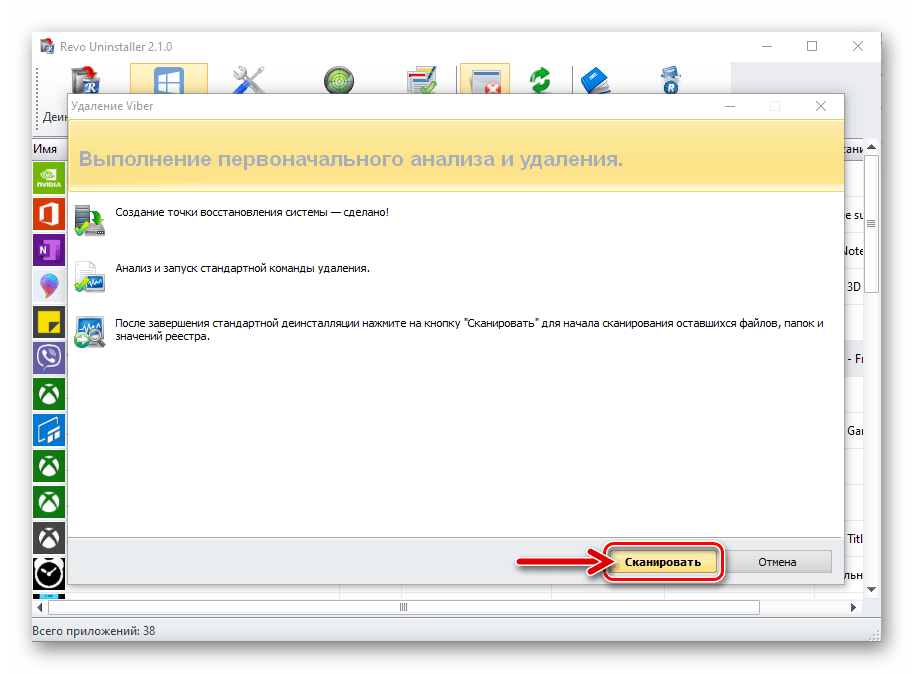
- Выполните пункты №№ 6-8 предыдущей инструкции, предполагающей полное удаление универсального в отношении версий Windows десктопного клиента мессенджера.
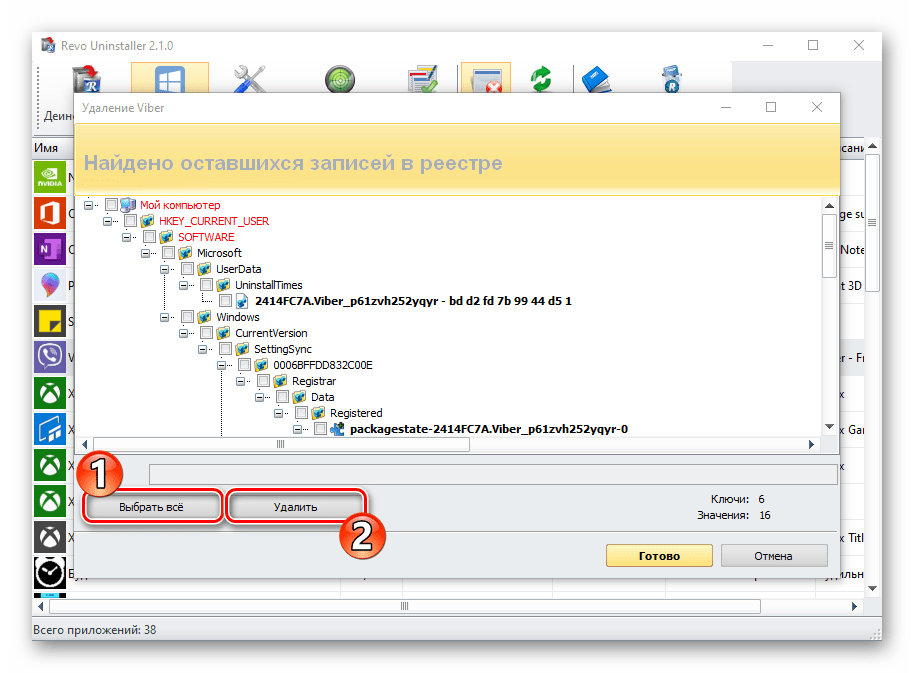
Способ 2: Инструментарий ОС Windows
Наиболее часто применяемым методом удаления софта, инсталлированного в среде Виндовс, является использование встроенных в ОС средств. Как и в случае с другими программами, от Viber PC очень легко избавиться, перейдя в «Панель управления» (доступно в любой версии операционки) или (только в Windows 10) обратившись к опции в «Параметрах» системы. Отметим, что пользователи клиента мессенджера для Windows 10, установленного из Магазина Microsoft, могут задействовать для его деинсталляции только системный модуль «Параметры», стандартная «Панель управления» в отношении этого варианта Viber «бессильна».
Специалисты из технической поддержки Viber настоятельно рекомендуют деактивировать мессенджер, установленный на компьютере перед проведением процедуры его деинсталляции. Сделайте это, задействовав опцию в меню клиента на ПК/ноутбуке либо с помощью приложения на смартфоне (ссылка на инструкции представлена в начале этой статьи).
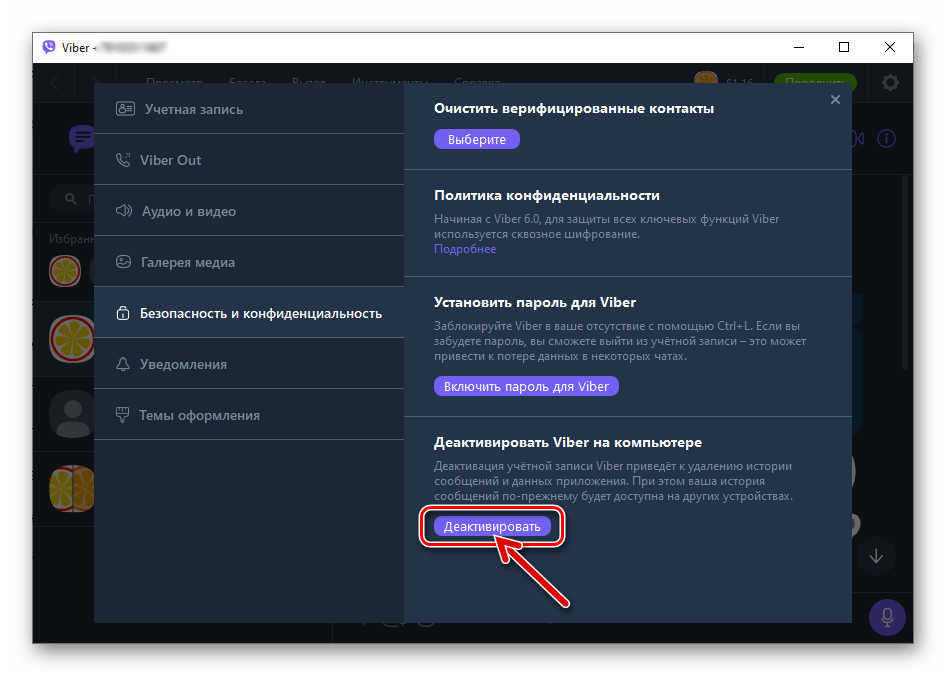
Панель управления
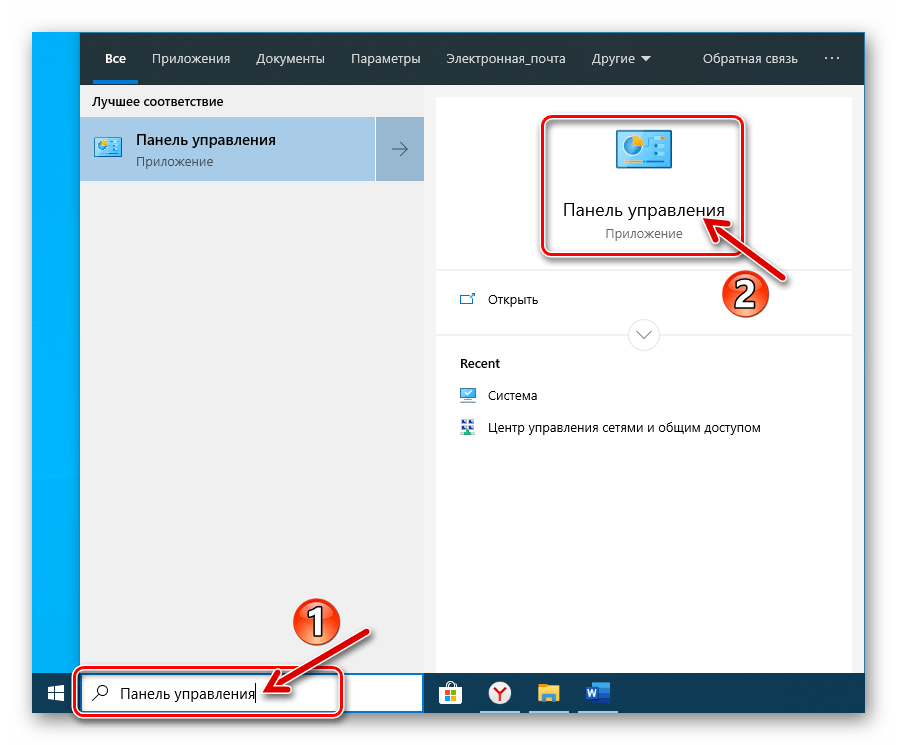
-
Откройте «Панель управления» Windows любым предпочитаемым способом.
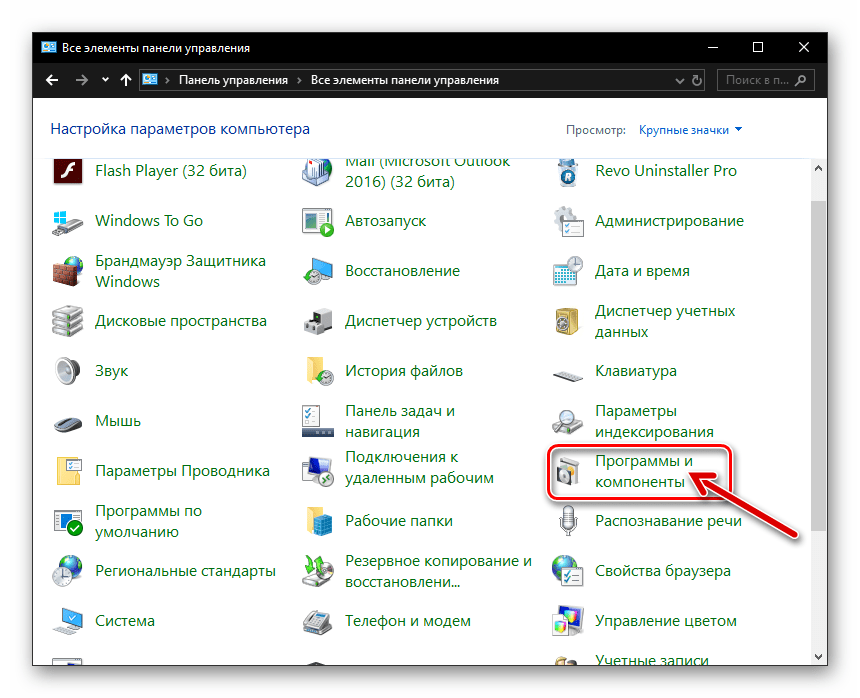
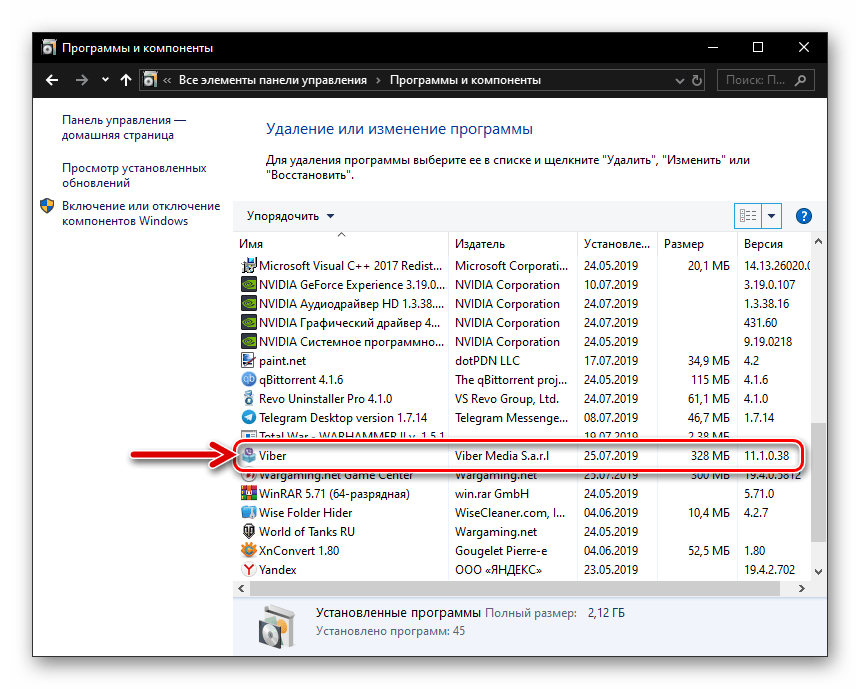
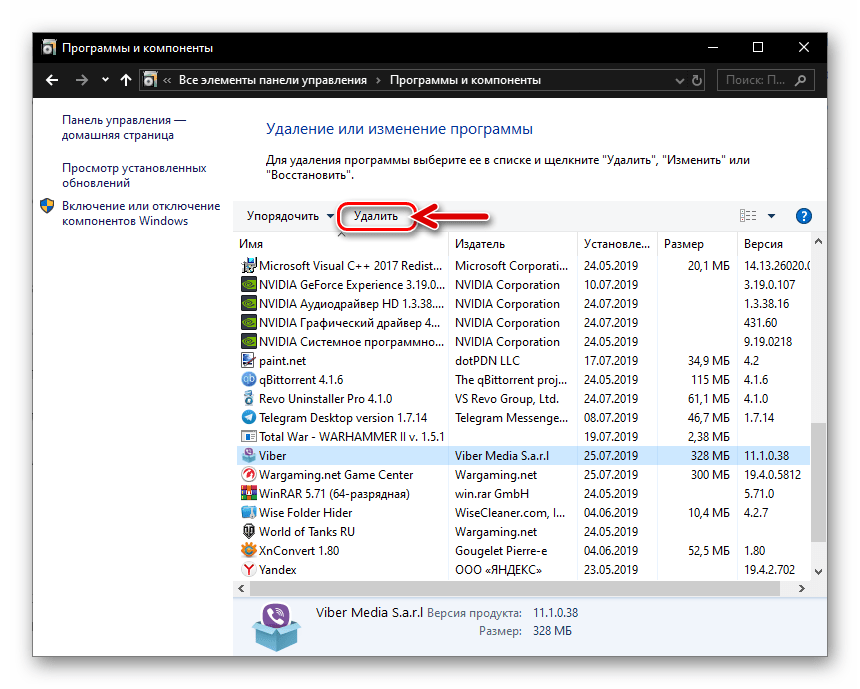
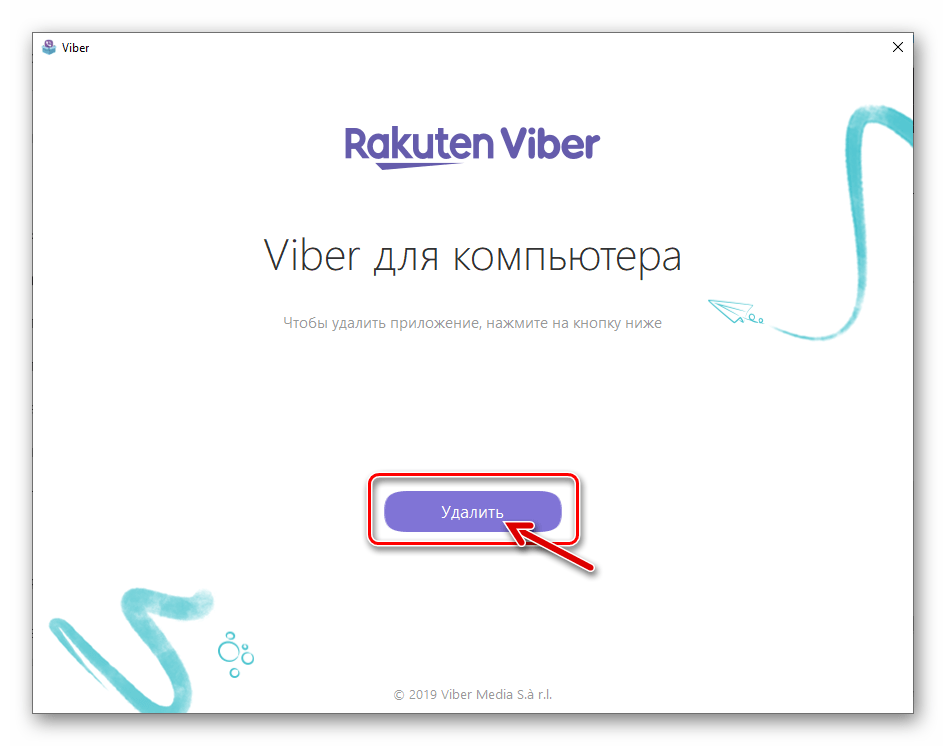
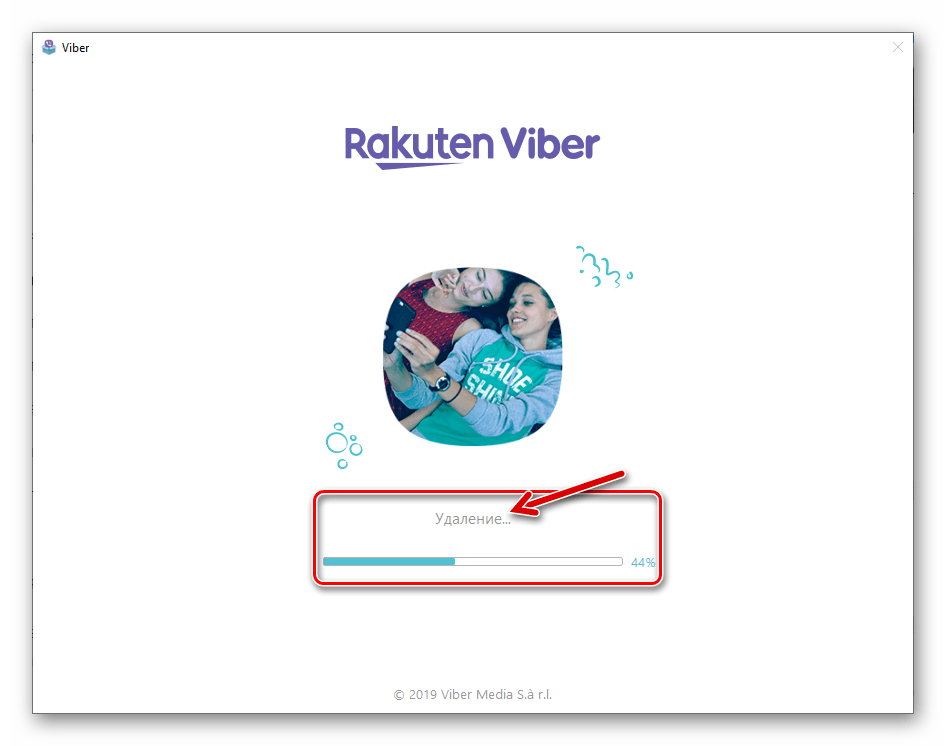
«Параметры» Windows 10
- Вызовите окно «Параметры Windows», к примеру, кликнув по значку «Уведомления» в панели задач справа возле часов и выбрав «Все параметры».
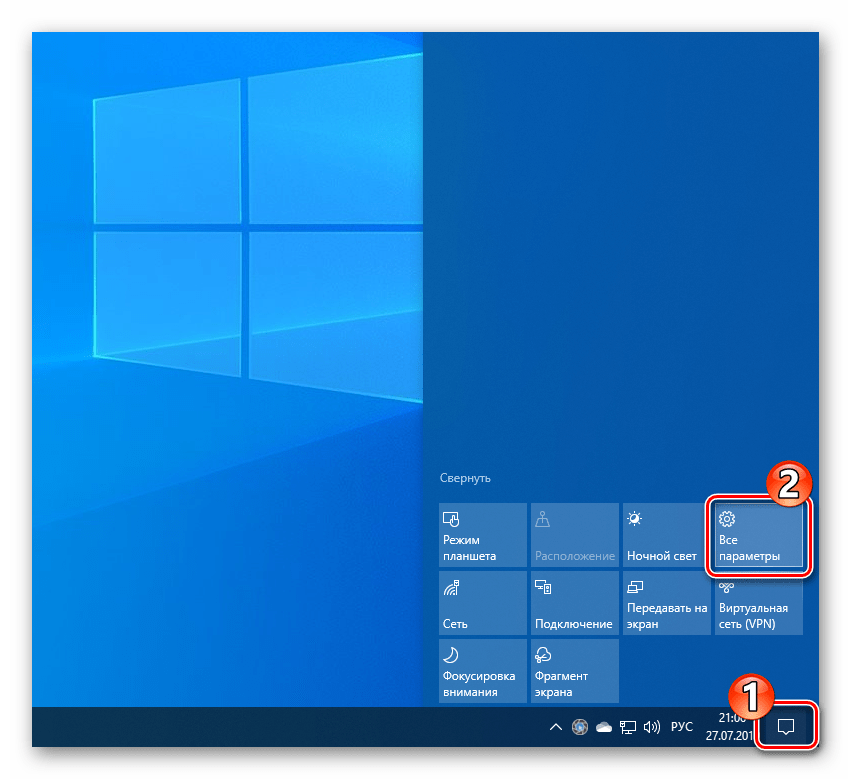
- Откройте раздел «Приложения».
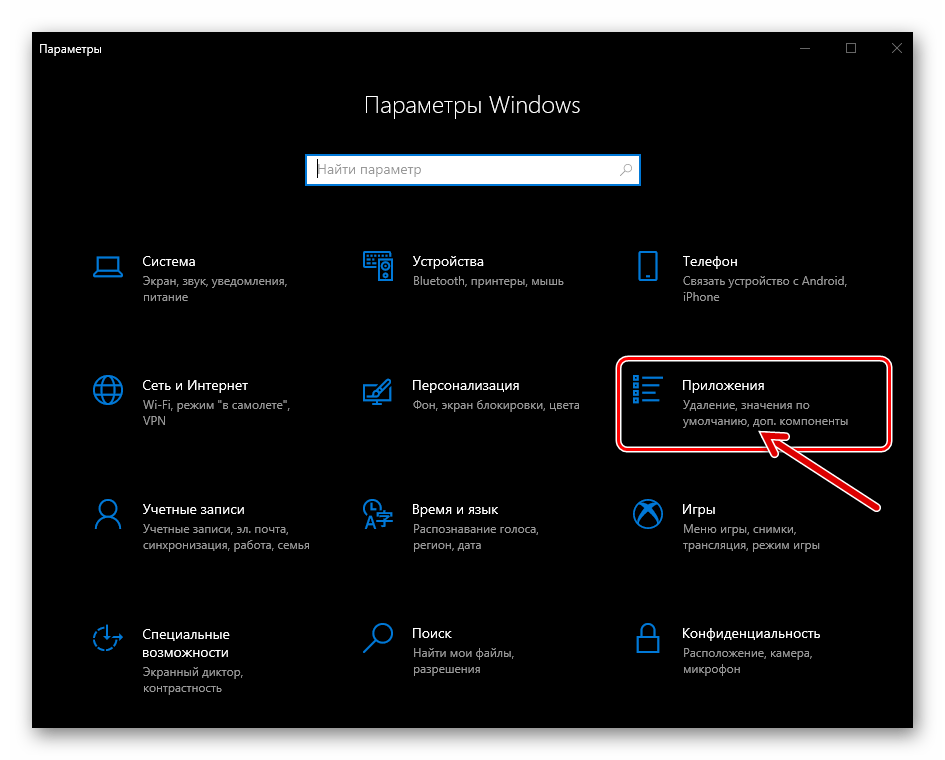
- Пролистайте перечень «Приложения и возможности», пока не обнаружите «Viber» (и «обычная» версия, и вариант мессенджера из Майкрософт Стор здесь присутствуют, если были инсталлированы).
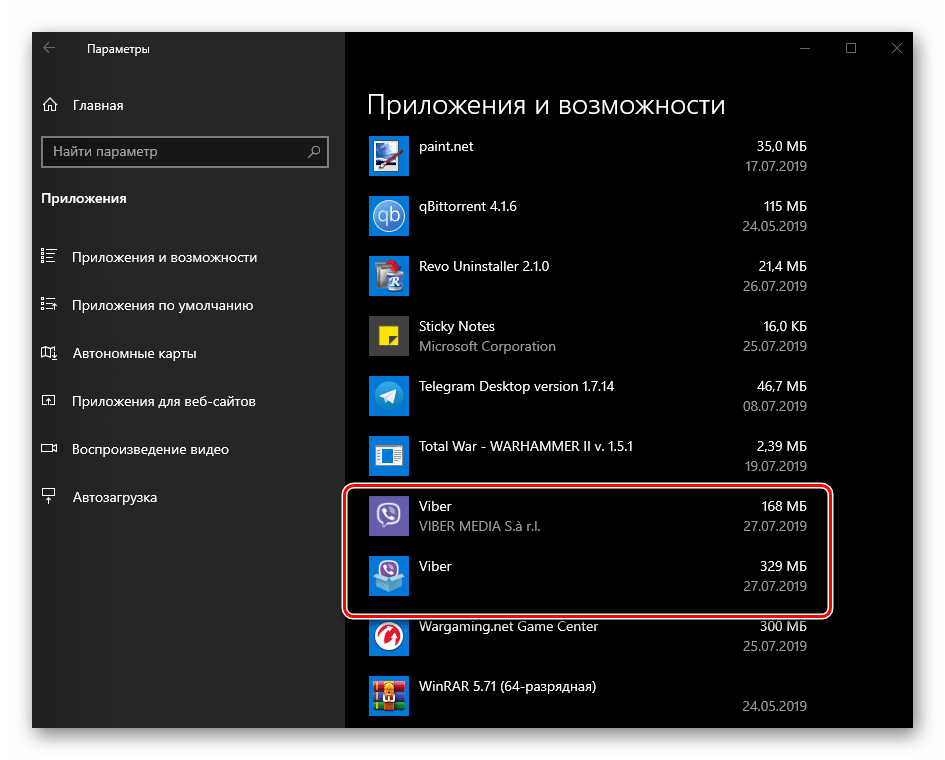
- Кликните по наименованию деинсталлируемого приложения, а затем нажмите кнопку «Удалить» в развернувшейся области-описании.
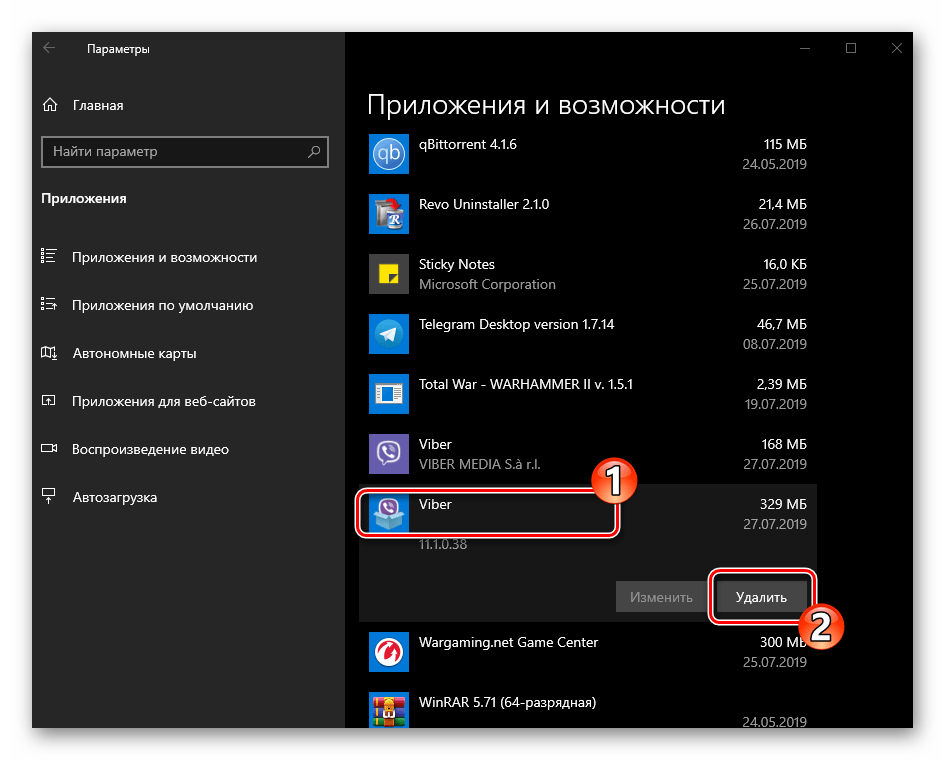
- Подтвердите запрос-предупреждение системы, щёлкнув «Удалить» еще раз.
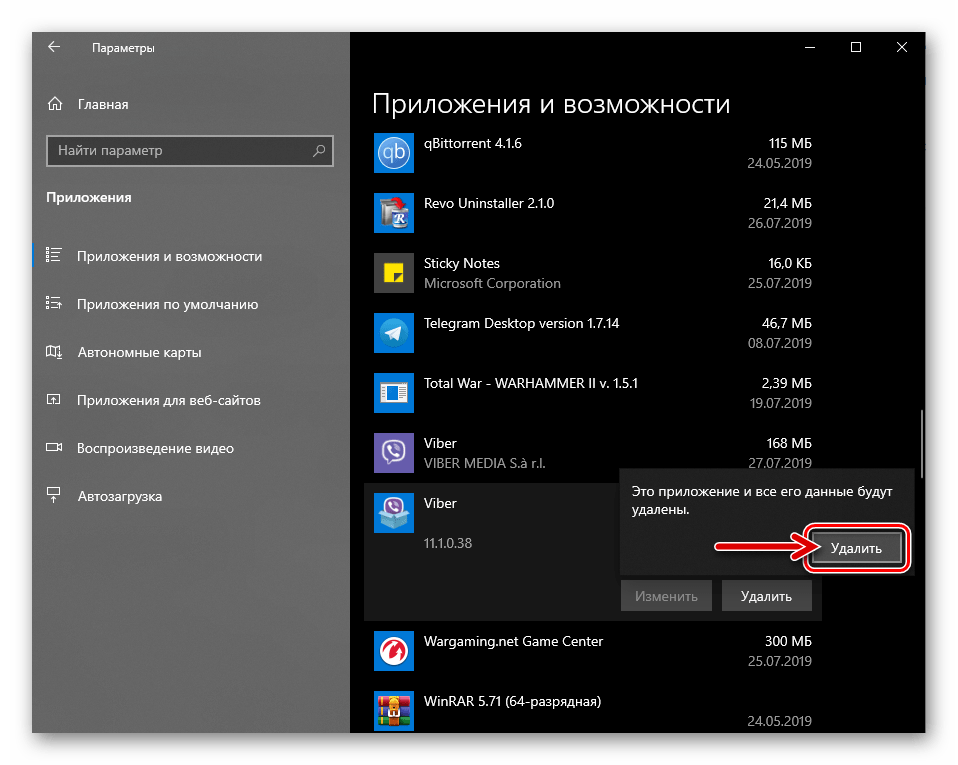
- Завершающие деинсталляцию действия двухвариантные:
- Нажмите «Удалить» в окне запустившегося деинсталлятора мессенджера в случае, если осуществляется удаление обычного Viber Desktop, и ожидайте завершения процедуры.
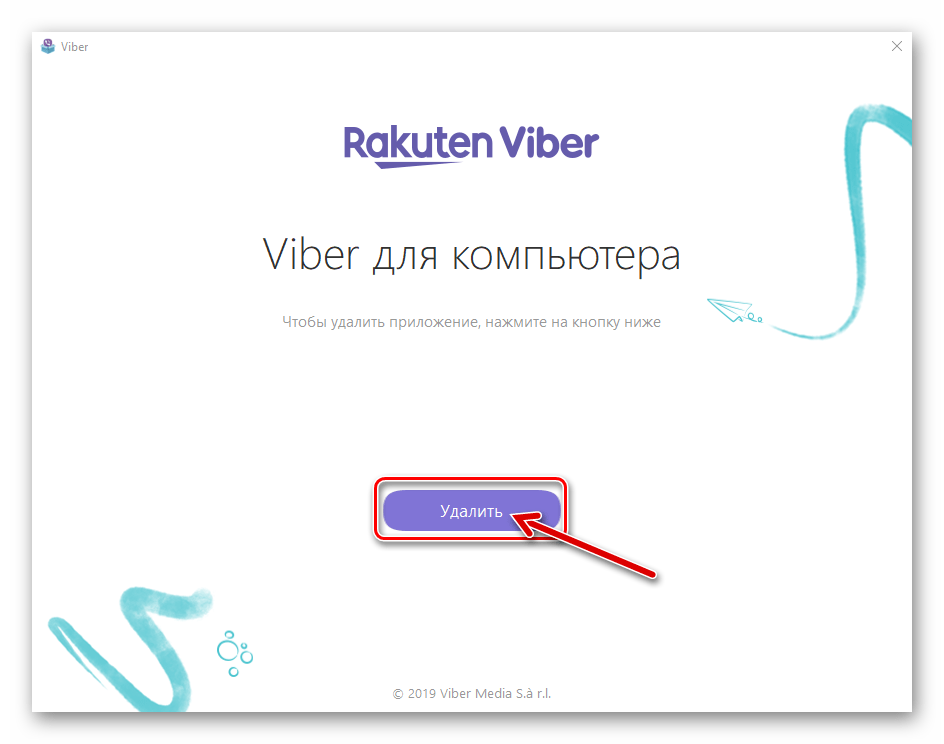
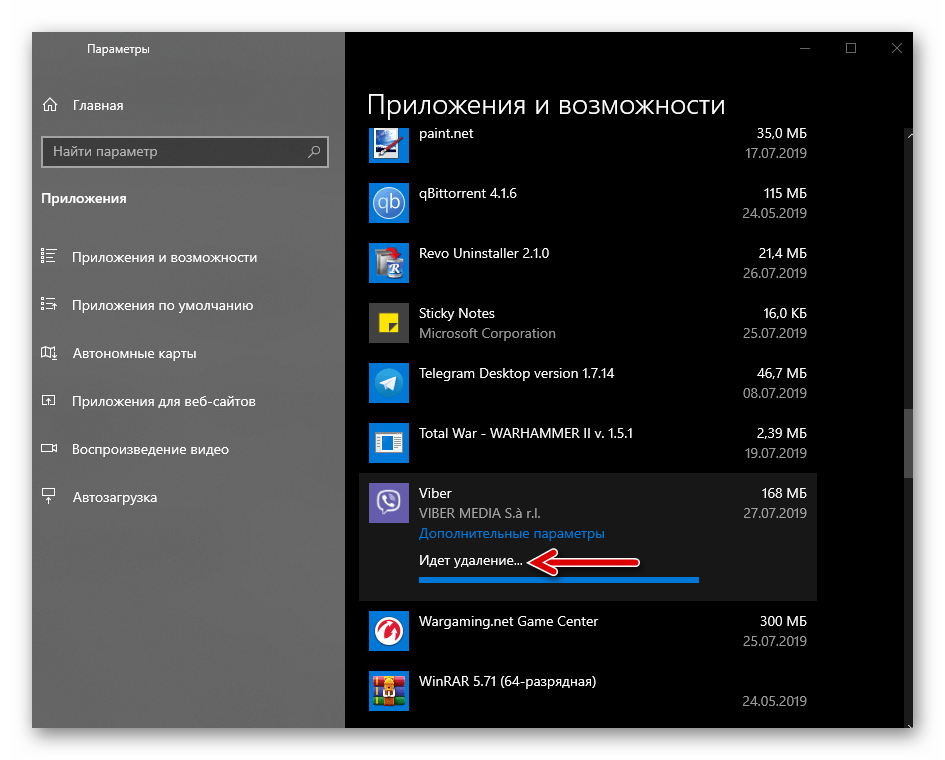
Способ 3: Инсталлятор мессенджера
Если конечной целью удаления Viber для Windows является переустановка этого приложения, вышеописанные методы применять не обязательно. И средство, предназначенное для развёртывания мессенджера на диске ПК, и инструмент для его удаления объединены разработчиками в один пакет, чем и можно воспользоваться, чтобы решить задачу из заголовка статьи.
-
Скачайте дистрибутив Viber PC и откройте его (ссылка на загрузку инсталлятора представлена в этом материале, а инструкция здесь).
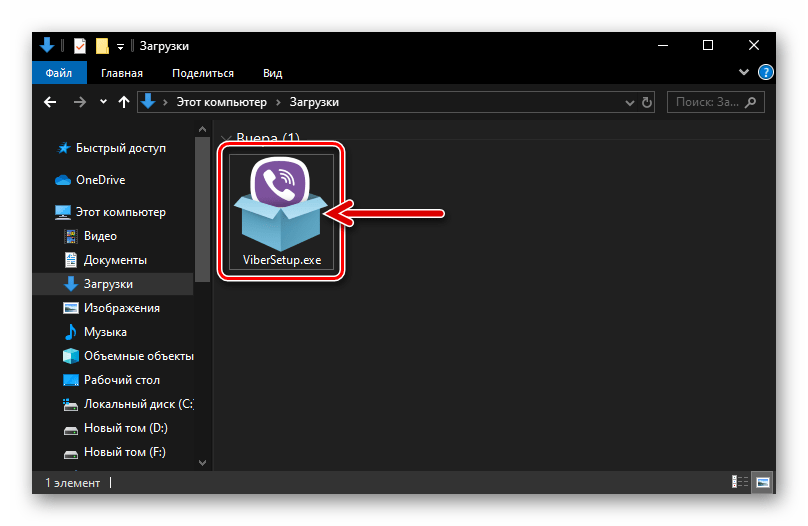
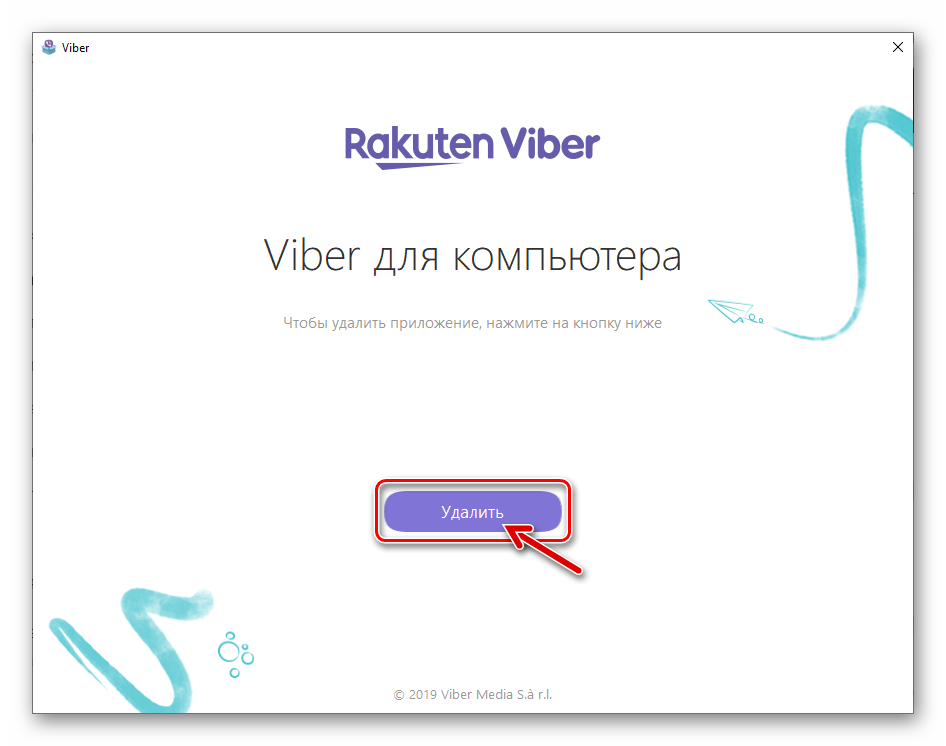
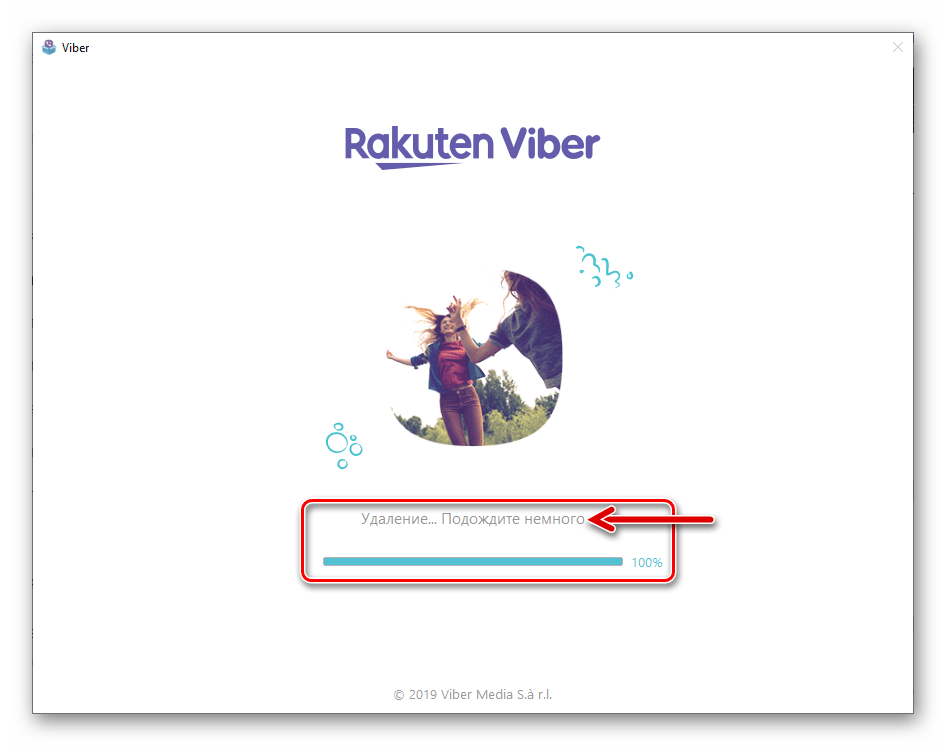
Заключение
В завершение ещё раз отметим простоту выполнения рассмотренной в статье процедуры — быстро удалить ставшим ненужным мессенджер Viber со своего компьютера или ноутбука, выбрав наиболее удобный со своей точки зрения метод, способен каждый пользователь сервиса.
Источник: lumpics.ru
Как убрать Viber с компьютера, чтобы он остался на телефоне

Вайбер *new
Автор Анна Сергеева На чтение 3 мин Просмотров 33
У многих пользователей мессенджера часто возникает вопрос, как удалить «Вайбер» с компьютера полностью. Несмотря на то, что деинсталляция Viber с ноутбука не должна вызывать сложностей, нужно знать особенности своей системы, чтобы в дальнейшем не возникло проблем с эксплуатацией ПК. Поэтому я решила поделиться необходимой информацией о различии аналогичных процедур на разных ОС.
Как удалить «Вайбер» с компьютера
Способы деинсталляции мессенджера различаются в зависимости от ОС – Mac, Linux или Windows.
Windows
Деинсталлировать Viber на «Виндоус» можно файлом uninstall.exe.
Он находится в папке, где установлен «Вайбер». Найти файл можно, нажав ПКМ по иконке приложения на рабочем столе и открыв меню «Свойства». Там будет указано расположение. После запуска файла от имени администратора программа исчезнет с устройства, однако сохранит учетную запись пользователя, и «Вайбер» останется доступным в телефоне.
Mac OS
Процедура деинсталляции на iMac или MacBook очень проста:
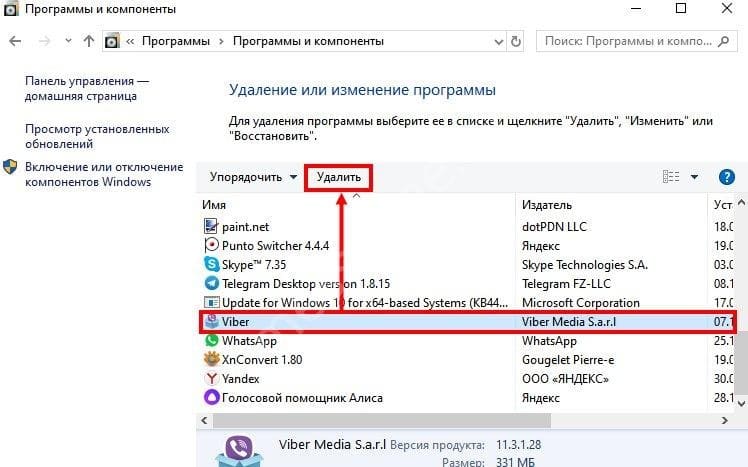
- Найти иконку «Вайбера» на рабочем столе или в панели Dock.
- Перенести иконку в корзину, зажав ее с помощью ЛКМ.
- Очистить корзину.
Linux
Деинсталляция программ на Linux отличается от аналогичных процессов на других ОС.
Следует воспользоваться утилитой Gnome Software, которая присутствует в большинстве дистрибутивов «Линукса». Потребуется:
- Открыть утилиту, найти Viber.
- Нажать на него и выбрать «Удалить».
- Подтвердить действие с помощью введения пароля суперпользователя.
Способы полностью удалить Viber
После удаления любого приложения рекомендуется почистить реестр. Эта операция может предотвратить системные сбои, а также полностью удалит оставшиеся файлы и данные программы.
Очистить реестр можно с помощью бесплатной утилиты Wise Care 365.
Вместе с удалением мессенджера желательно сделать деактивацию аккаунта. Для этого:
- Открыть настройки Viber и перейти в раздел «Безопасность и конфиденциальность».
- Нажать на кнопку «Деактивировать», находящуюся внизу экрана. Эта процедура приведет к удалению истории сообщений и данных приложения с ПК, однако сохранит чаты на мобильном устройстве.
- Приступить к деинсталляции.
Если мессенджер был установлен на общедоступном компьютере, это поможет сохранить необходимую конфиденциальность. Деактивировать аккаунт можно и с телефона, если нет доступа к ПК или приложение уже удалено.
Панель управления
Чтобы деинсталлировать «Вайбер» на Windows через панель управления, нужно:
- Перейти в меню «Пуск».
- Запустить панель управления.
- Выбрать раздел «Программы и компоненты».
- Найти Viber в списке приложений.
- Нажать на кнопку «Удалить».
Однако удаление программы таким методом может быть неполным – система сохранит файлы приложения, а также некоторые данные в реестре. Это, в свою очередь, может сильно засорить систему и вызвать проблемы с эксплуатацией мессенджера в будущем, если его снова понадобится установить. Очистить реестр можно с помощью сторонних программ.

Специальные утилиты
Для удаления Viber также подойдут сторонние программные деинсталляторы – Wise Program Uninstaller, Geek, CCleaner, Revo.
Большинство из представленных программ бесплатные и простые в эксплуатации.
С их помощью можно не только деинсталлировать программу, но и очистить систему от мусора и прочих файлов, оставленных после приложения.
Лучше всего с этим справляется деинсталлятор Wise Program Uninstaller. Программу можно бесплатно скачать с официального сайта разработчика.
Деинсталляция Viber не является трудным процессом. Чтобы знать, как удалить «Вайбер» с компьютера полностью, достаточно обладать основными знаниями о своей системе и работе мессенджера.
Обзор
Источник: telegramguru.info